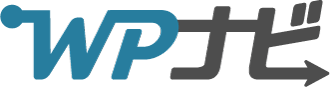「WordPressに目次って必要?」「WordPressに目次はどうやって入れるの?」
この記事では、そんな疑問をお持ちの方に、目次のメリットやWordPressでの目次の作り方を解説します。

この記事で解決できる疑問はこれ!
- 「WordPressでの目次ってどんなもの?」
- 「WordPressで目次は必要? メリットはある?」
- 「WordPressで目次を作る方法は?」
- 「便利な目次にするポイントは?」
ブログ記事などで、冒頭に目次が入っているものが多いので、目にしたこともある方も多いでしょう。
WordPressに目次を入れることには確かなメリットがあります。
便利な目次にするためのポイントまで解説しますので、ぜひ最後まで読んでみてくださいね。
目次
WordPressでの目次とは
WordPressの目次とは、ブログ記事などで、冒頭にある記事内容を示したリンク付きのリストのこと。
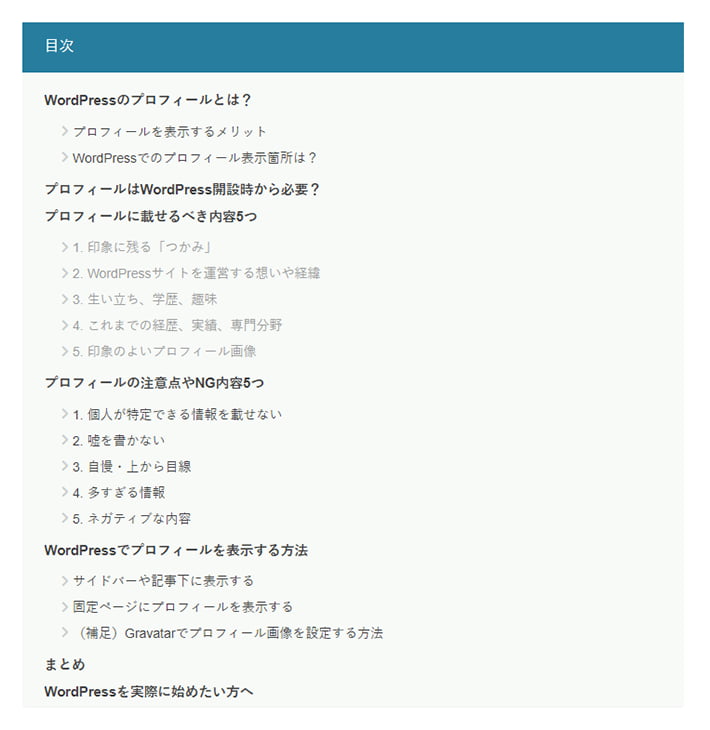
一般的な書籍などと同じく、記事の内容が一覧化されており、目を通せば大体の内容がわかります。
WordPressの目次は、見出しブロック(H1~H6)や、HTMLの見出しタグ(<h1>~<h6>)など、記事内容の見出し構成にもとづいて作られます。
見出しとは、文章の内容を端的に示すタイトルのようなもので、H1〜H6のレベルがあります。
ブログ記事などでは、記事内のトピックごとに個別の見出しをつけるのが一般的です。
数が小さいほど大きな見出しを指し、H1が一番大きな見出し(記事タイトルなど)として扱われます。
1つのトピックを小分けにして小見出しを設けるときは、「H2」トピックの中に「H3」見出しを設けるなど、1つ低いレベルの見出しを使います。
目次は必要? 目次を作るメリット3つ
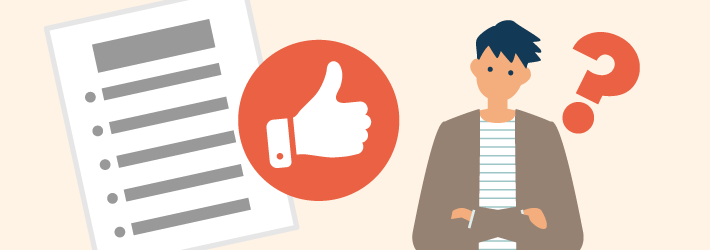
結論から言うと、目次は必要です。
なぜなら、WordPressサイトの利便性が上がるなど、確かなメリットがあるからです。
目次を入れるメリットは以下の3つ。
順に一つずつ説明していきますね。
1. 訪問者の利便性が上がる
まず、目次の直接的なメリットは、「冒頭でどんな内容があるかわかる」ことです。
目次によって内容が一覧化されていれば、訪問者は自分が探している情報が記事内にあるか、すぐに判別できます。
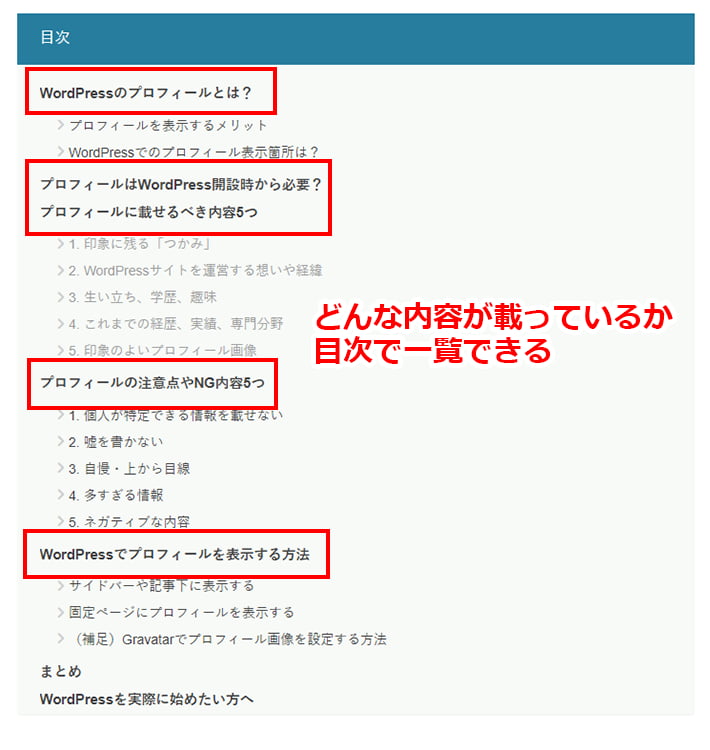
訪問者の目的は「悩みや疑問を解決すること」で、必要な情報だけ得られればよいのです。
目次があれば、この記事を読むべきかが冒頭でわかりますよね。
また、目次にはリンクがついているので、記事内の読みたいところにすぐアクセスできるのも大きなメリットです。
これはWeb記事ならではの利点。
訪問者は、探している情報があるかの判断や、読みたいところへのアクセスを素早く行えます。
もし目次がなければ、興味のない文章を読む中で離脱してしまっていたかもしれません。
目次によって訪問者の離脱を防ぎ、求められた情報を提供できれば、記事を有益なものにできるのです。
2. アクセス数が増える
ふたつ目は「アクセス数が増加する」可能性があることです。
目次の内容は、Googleの検索結果に表示されることがあります。
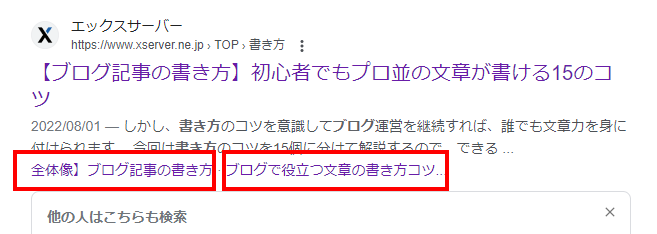
多くの場合、「記事タイトル」や「メタディスクリプション」という説明文が表示されるのみ。
しかし、目次の内容が検索ニーズに合致すると評価され、検索結果に表示されれば、タイトルや説明文では見えなかった内容でも目を惹くことができます。
その結果、WordPressの記事へのアクセスが増えることにつながります。
3. SEOへの効果が期待できる
先に紹介した2つの項目の結果、訪問者に必要な情報をスピーディに提供するサイトとして、WordPressサイトの評価が高まる可能性があります。
なぜなら、Googleが「ユーザーファースト」を方針として掲げているからです。
Google は、最も有用で関連性の高い情報を提供することを常に目指しています。Google が検索に変更を加えるのは、表示される検索結果の有用性を高めるためです。
引用元:厳格なテスト – Google 検索の仕組み
したがって、目次を入れることは、間接的ながらSEOの改善にもつながる可能性があります。
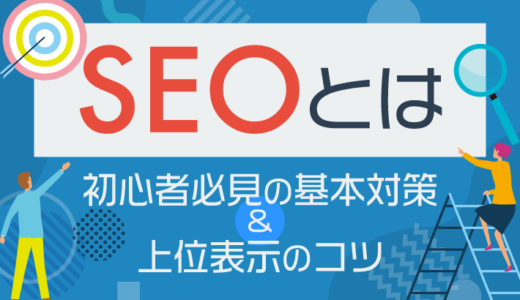 SEOとは?初心者が覚えるべき基本対策&上位表示のコツを解説
SEOとは?初心者が覚えるべき基本対策&上位表示のコツを解説
WordPressで目次を作る方法
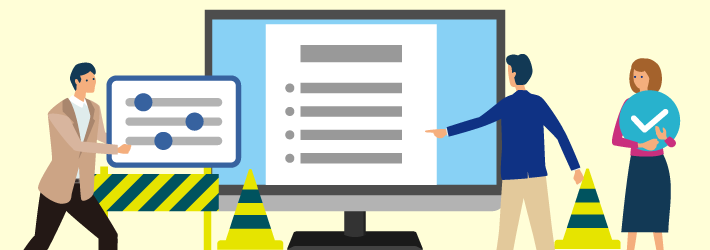
じつはWordPress本体には、目次を作成する機能がありません。
したがって、機能を追加するなどして作成する必要があります。
ここでは、WordPressで目次を作る方法を2つ紹介します。
そのほか、HTMLやCSSを用いた作り方もありますが、初心者には難しく、あまりにも手間がかかるためおすすめできません。
一つずつ解説していきます。
テーマの機能で作る
テーマによっては、目次機能が備わっているものがあります。
ほとんどのWordPressサイトでテーマを利用するため、利用中のテーマに付属する機能を使うのがもっとも手軽です。
ここでは、目次機能もある人気の無料テーマ『Cocoon』を例に、目次の作成方法を紹介します。
手順は以下のとおりです。
管理画面で、「Cocoon設定」>「目次」へアクセス
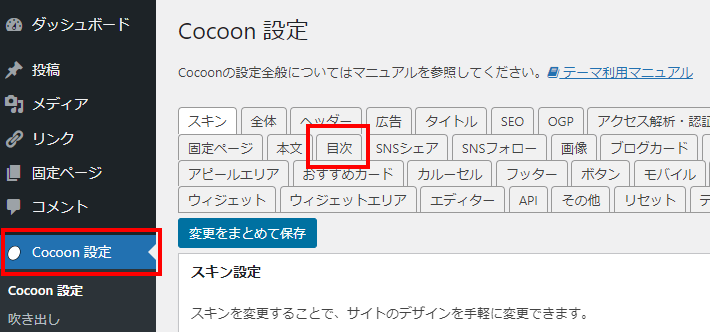
目次に関する設定を変更
例:記事投稿と固定ページにH3見出しまでの目次を表示
- 目次の表示:チェックを確認(変更なし)
- 表示ページ:「投稿ページ」「固定ページ」にチェック
- 目次タイトル:任意の文字列を入力(「目次」など)
- 目次切り替え:「目次表示切替機能を有効にする」のチェックを確認(変更なし)
- 表示条件:「4」に変更
- 目次表示の深さ:「H3見出しまで」に変更
- 目次ナンバーの表示:(任意)
- 目次の中央表示:(任意)
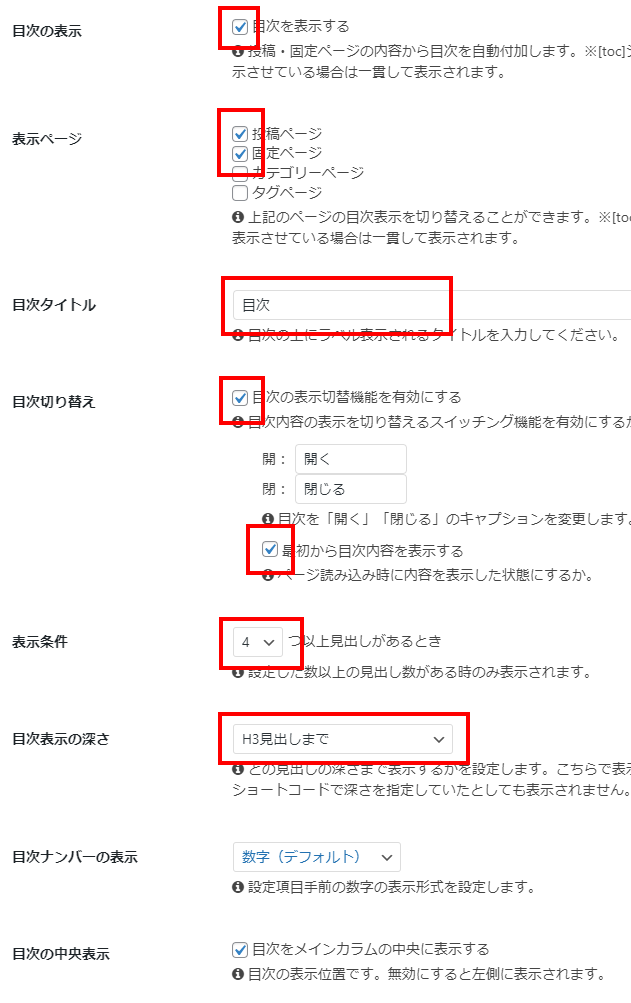
変更を保存して完了
これで、目次の設定は完了です。
設定内容は、「便利な目次にするポイント3つ」も参考にして、適宜調整してみてください。
目次ナンバーの表示は、見出しに数字表記を入れるかでも変わりますし、表示位置もデザインによって適切な位置が異なるでしょう。
ただし、この方法はテーマに付随する機能を用いるので、テーマを変更すれば表示されなくなってしまいます。
テーマを変更する可能性がある場合、次に紹介するプラグインを使用する方法で作りましょう。
プラグインで作る
目次は、プラグインでも作成できます。簡単に設定できるので初心者の方にもおすすめです。
インストール時に設定をしておくだけで、自動で見出しを作成してくれます。
ただし、プラグインを多く使うと、ページの表示が遅くなったり、エラーが発生したりする原因にもなります。
テーマに目次機能がある場合は、テーマ機能で作る方法がおすすめです。
有名なプラグインに『Table of Contents Plus』『Easy Table of Contents』があります。
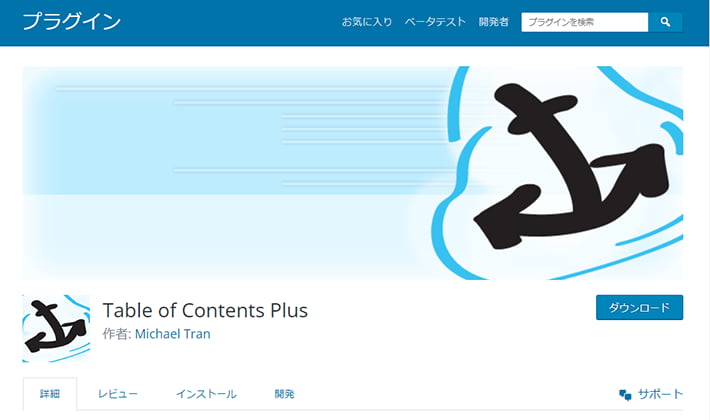
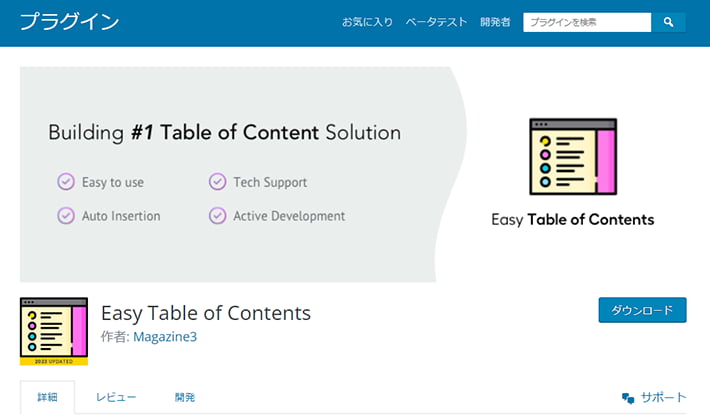
この2つは基本的な機能がほぼ同じであり、大きな違いがないため、どちらを使っても問題ありません。
ここでは『Table of Contents Plus』での目次設定方法について説明します。
「Table of Contents Plus」あらかじめインストールし、有効化
管理画面から「設定」>「TOC+」へアクセス
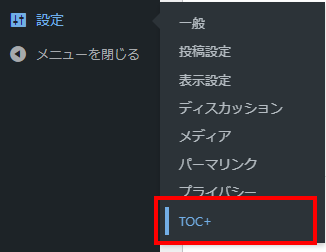
目次の基本的な内容を設定
- 位置:「最初の見出しの前」(変更なし)
- 表示条件:「4つ」(変更なし)
- 以下のコンテンツタイプを自動挿入:「post」「page」にチェック(投稿と固定ページに挿入)
- 見出しテキスト:「目次の上にタイトル表示」にチェックし、タイトルを入力(「目次」など)
- 「最初は目次を非表示」:チェックを外す
- 階層表示:チェック
- 番号振り:(任意)
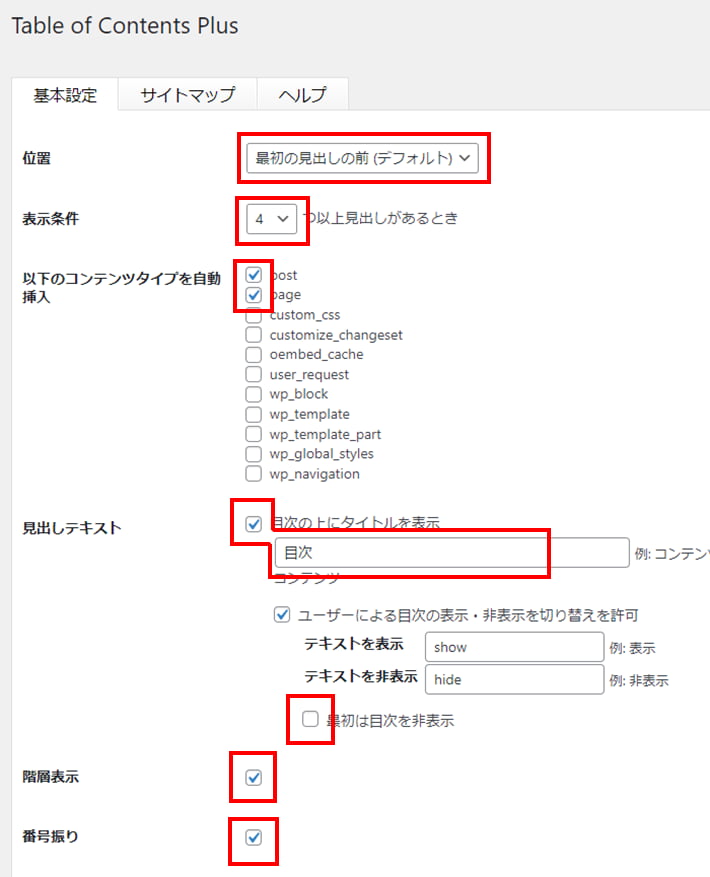
目次の外観に関する内容を設定
- 横幅:「自動」(変更なし)
- 回り込み:「なし」(変更なし)
- 文字サイズ:「95%」(変更なし)
- プレゼンテーション:(任意)
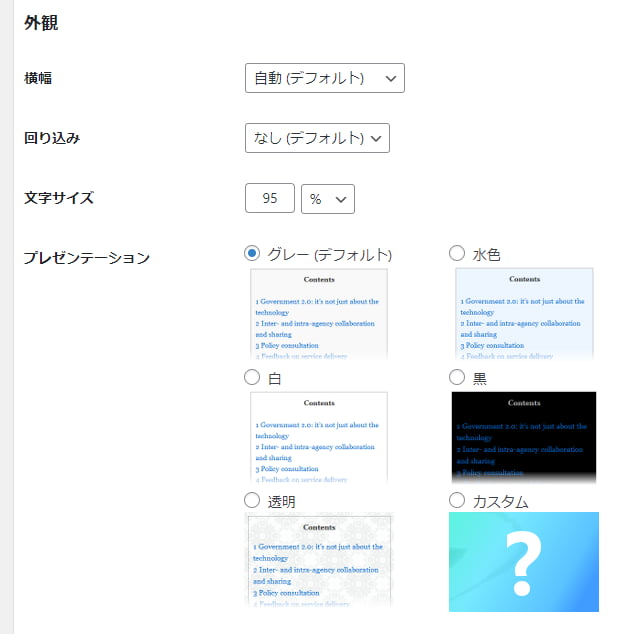
上級者向けの設定を変更
「表示」をクリックし、「見出しレベル」で「H1」「H2」「H3」をチェック
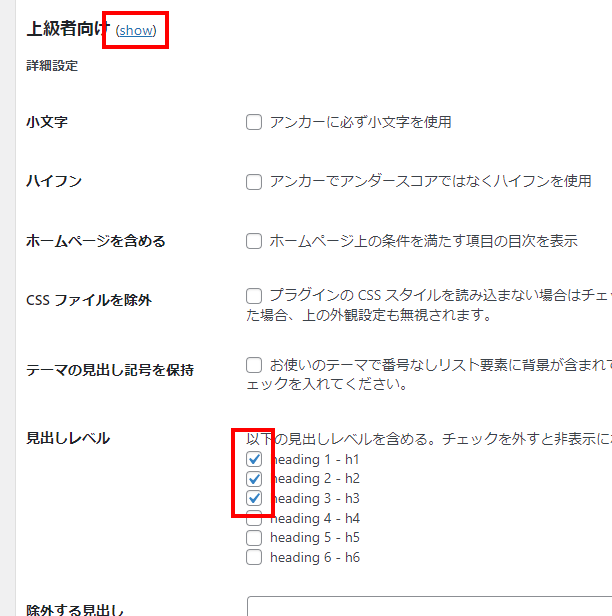
「設定を更新」をクリックして完了
これで目次の設定は完了です。
より凝った目次にしたい場合は、目次を記事ごとに設定する機能がある『Easy Table of Contents』を検討してみてもよいでしょう。
投稿画面下部から個別設定ができます。
あとからカスタマイズもできるので、ぜひお好みの目次を作ってみてくださいね!
 【2023年版】導入するべき!WordPressのおすすめプラグイン12選
【2023年版】導入するべき!WordPressのおすすめプラグイン12選
便利な目次にするポイント3つ
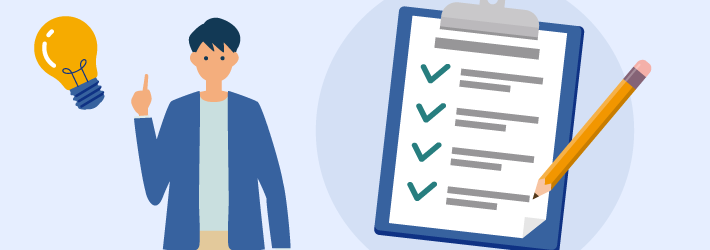
WordPressに目次を作成するときに、注意したいポイントが3つあります。
せっかく作ったのに、見出しが読まれない、または見づらい状況ではもったいないですよね。
以下の3点を意識してみましょう。
1. 目次は開いておく
目次を入れるときの設定で、初期状態では目次は開いておくようにしましょう。
小さくたたまれた状態だと訪問者が見逃しやすいためです。
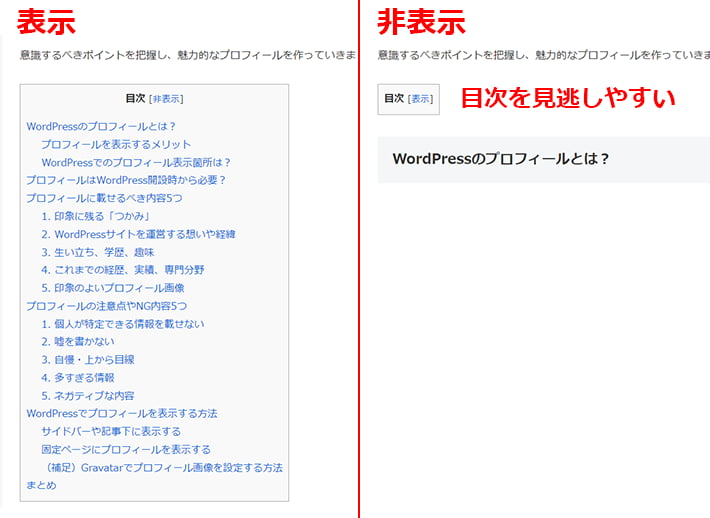
目次は目に留めてもらってこそ、その効力を発揮します。
作成するときには、常時表示、または少なくとも最初は表示させる設定がおすすめです。
2. 短く簡潔な見出しにする
目次を入れる利点は、一目で全体の内容がわかることです。
したがって簡潔に構成を読み取れるようにするのが、よい目次を作るコツと言えます。
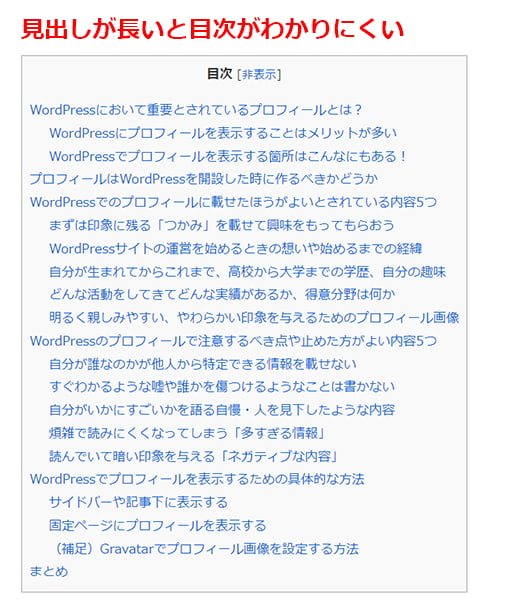
長すぎると読んでもらえない、短すぎても内容が伝わりにくいので、適切な長さにしましょう。
スマホから検索するユーザーも多いため、スマホで1行(20文字前後)に収めるとなおよいです。
3. H3程度までの表示に抑える
見出しは「H1」から「H6」までありますが、目次に表示させるのは「H2」「H3」の2階層程度にするのがおすすめです。
それ以上だと目次に表示される内容が多くなりすぎて、逆にわかりにくくなるからです。
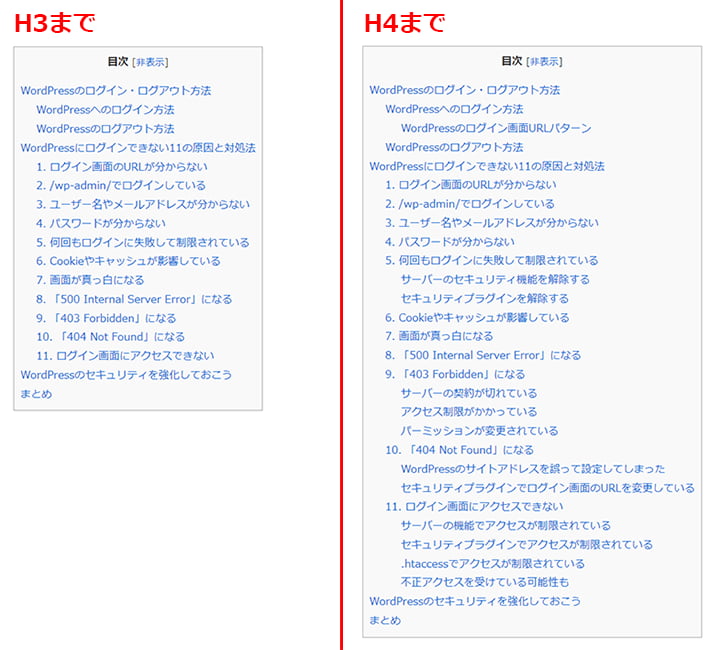
記事の内容によっては「H4」以下を使用することもありますが、目次に詰め込みすぎるのは避けましょう。
まとめ
この記事では、WordPressの目次を入れるメリットや作成方法について解説しました。
ポイントをまとめると以下のとおりです。
- WordPressでの目次とは、記事の見出しにもとづいたリンク付きリストのこと
- 目次には「訪問者の利便性」だけでなく、「アクセス数が増える」などのメリットもある
- テーマの目次機能か、目次のプラグインで作るのがおすすめ
- 目次を読むだけで、記事で伝えたいことがおおよそわかるのがよい目次
目次は、初心者でも簡単に作ることができるうえ、確かなメリットがあります。
WordPressサイトの有益性を高めるには、コンテンツの質を高めることはもちろんですが、利便性を上げることも大事です。
本記事で紹介したコツを踏まえて、ぜひ目次を作ってみましょう!
WordPressを実際に始めたい方へ
国内シェアNo.1レンタルサーバー「エックスサーバー」では2024年5月1日12時まで、サーバー利用料金が最大30%オフとなる割引キャンペーンを実施中です!
今なら月額693円~とお得にWordPressブログが始められます!
.comや.netなど大人気ドメインも永久無料と過去最大級にお得です。
【5月1日まで】利用料金最大30%オフの割引キャンペーンはこちら!
ぜひこのお得な機会にWordPressをご検討ください!